ps怎么添加文字
1、首先,双击ps的快捷图标,启动程序

2、然后新建图层Ctrl+N,或者点击菜单中的“文件--新建”
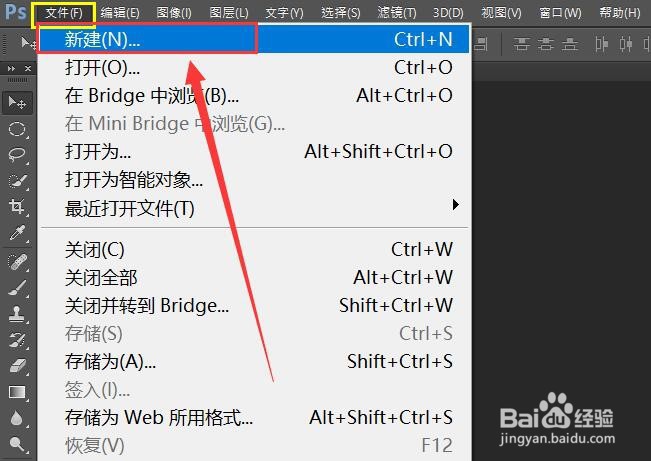
3、然后根据个人要求设置画布大小等信息,设置完成后,点击确定

4、画布建立成功后,我们点击文字工具,或者按下快捷键T,来输入文字
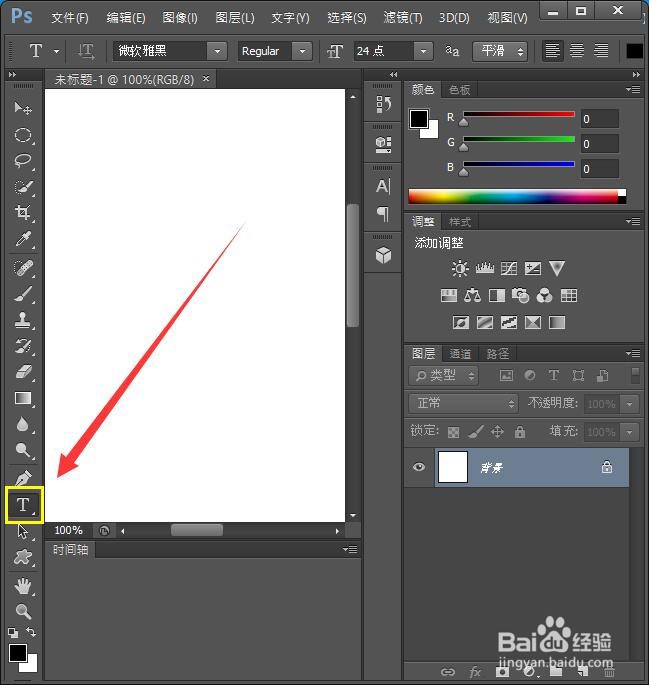
5、点击一下画布,则可以开始输入文字了,按回车键完成输入;上方菜单中,可以对文字进行编辑,修改文字大小、字体、颜色等,根据个人需要进行设置即可

6、完成后,点击菜单中的“文件--存储为”,或者点击快捷键Shift+Ctrl+S来保存文件
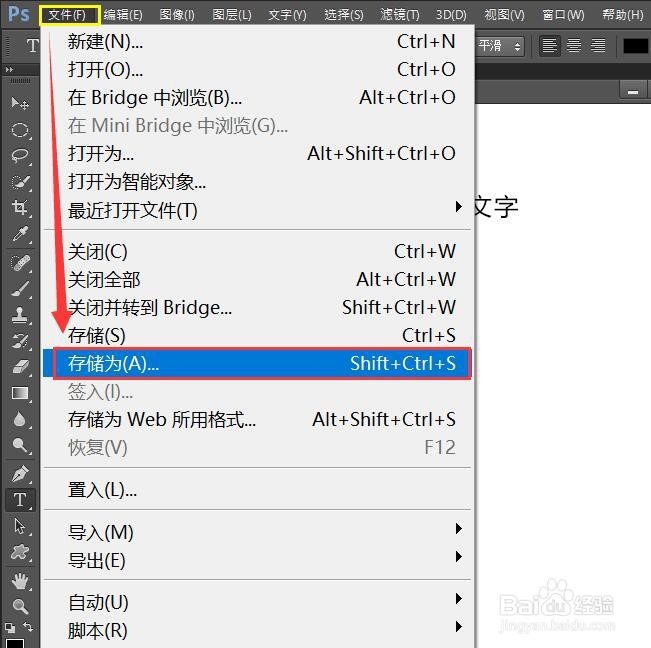
1、我们在ps中,点击“文件--打开”或者按快捷键Ctrl+O,找到存放图片的路径后,并点击打开
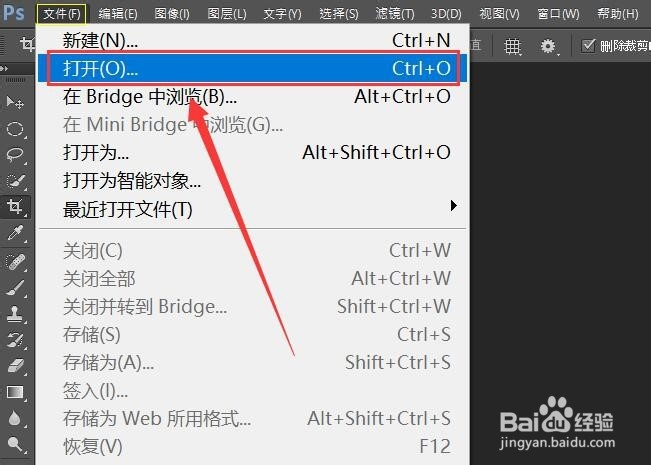
2、然后点击文字工具,或者按下快捷键T,来输入文字
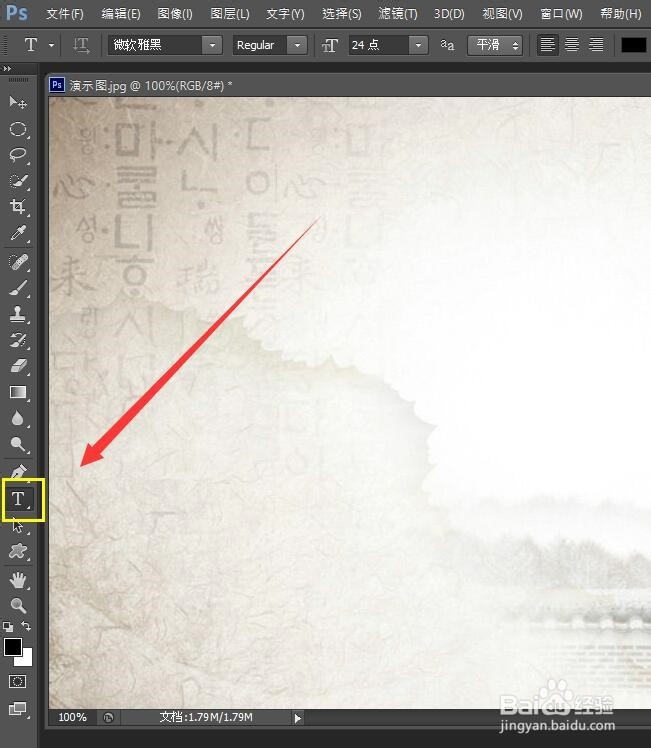
3、然后按住鼠标左键,在图片上,拖动出方文字的框后,松手
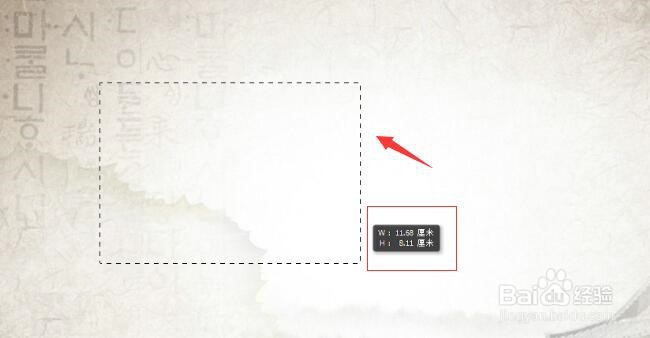
4、然后开始输入文字,输入完成后,按回车即可
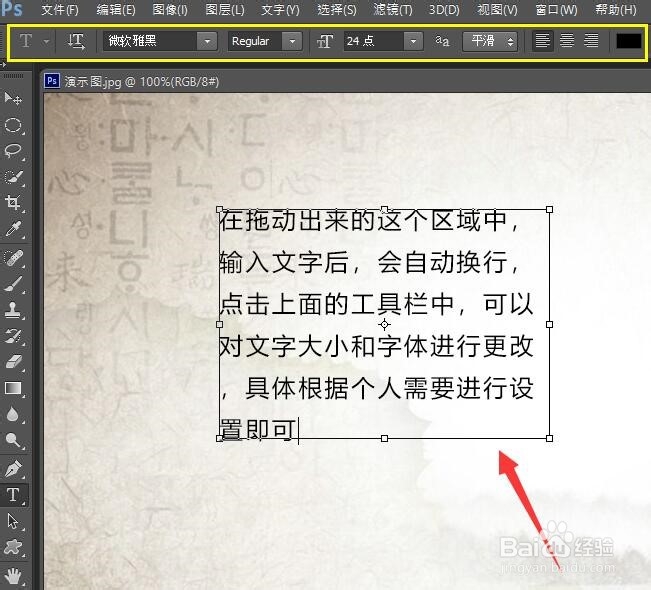
5、最后,点击菜单中的“文件--存储为”,或者点击快捷键Shift+Ctrl+S选择保存的位置和格式后,进行保存
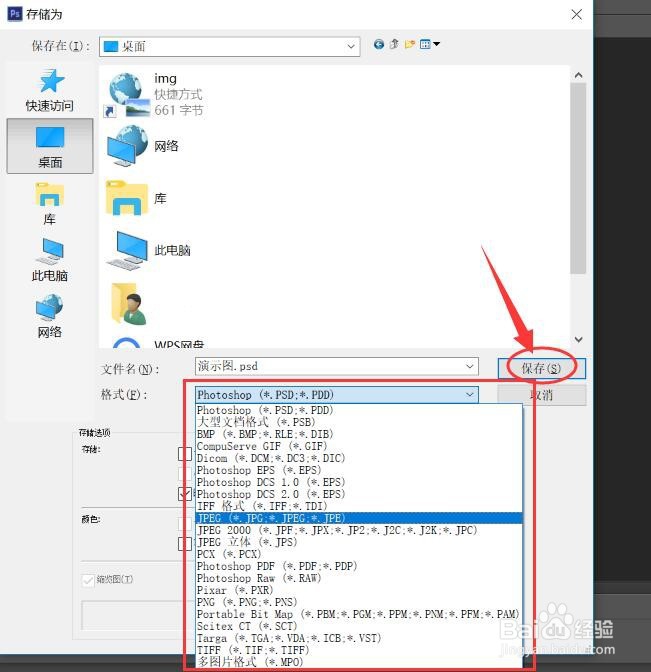
声明:本网站引用、摘录或转载内容仅供网站访问者交流或参考,不代表本站立场,如存在版权或非法内容,请联系站长删除,联系邮箱:site.kefu@qq.com。
阅读量:28
阅读量:37
阅读量:117
阅读量:35
阅读量:49